Kaip nustatyti, kad programa visada paleidžiama administratoriaus režimu

Programų paleidimas kaip standartinis vartotojas be padidintų privilegijų yra gera saugumo praktika, bet kaip apie tuos laikus, kai programa veiks tik tada, kai ji yra valdoma kaip administratorius? Perskaitykite, kaip paryškiname, kaip lengvai ir visam laikui nustatyti, kad programa būtų paleista, naudodamiesi administratoriaus teisėmis.
Gerb. "How-To Geek",
Turiu problemų ir net rasti sprendimą jūsų svetainėje, bet papildomas sluoksnis per mano problema viršuje neleidžia man naudoti jūsų sprendimo. Štai sandoris. Aš žaidžiau šį žaidimą per "Steam", vadinamą "Evoland". Iš pradžių maniau, kad nepalaikė "Xbox 360" valdiklio, bet po to, kai Steam "forumuose sukaustojo, aš sužinojau, kad iš tikrųjų palaiko" Xbox "valdiklį, bet tik jei paleisti programą kaip administratorių.
Taigi tada aš ieškojau How-To Geek suprasti, kaip tai padaryti, darant prielaidą, kad jūs parašėte apie tai (jūs turėjote) ir štai ir štai, jis dirbo! Jei aš paleisiu programą, naudodamas standartinę nuorodą, kurią norėjau perjungti, naudojant savo apgauti paleisti programą administratoriaus režimu, "Xbox 360" valdiklis veikė.
Dabar yra papildomas problemos sluoksnis. Tai veikia, jei aš rankiniu būdu paleisiu žaidimą už "Steam" kliento. Jei paleisiu žaidimą iš "Steam" kliento ... jis nenaudoja spartos, kurią aš padariau, ir aš grįžau į kvadratinį. Dar blogiau, jei aš paleisiu jį iš "Steam" kliento ne, aš prarasiu tokias funkcijas kaip "Steam" pokalbis ir ekrano kopijos. Ar vis tiek (per "Windows" arba per "Steam" klientą) ir administratoriaus režimui?
Pagarbiai,
Valdytojas nuliūdintas
Dabar nėra mažas pasaulis, kalbant apie problemas. Tai gana stebuklinga akimirka senoje "Ask HTG" stulpelyje; rašė skaitytojas, prašydamas mums išspręsti jų problemą ir baigėsi mūsų sprendimu. Beje, mums buvo tik žaidžiant "Evoland" (fantastinis žaidimas, beje, mažiausiai vienas žaidėjas turėtų būti reikalaujamas iš kiekvieno, kuris neaugo žaidimų retro RPG) ir buvo sukrėstas, kad jis nebuvo tinkamai įgyvendintas "Xbox 360" valdiklio palaikymas.
SUSIJĘS: Kaip sukurti nuorodą, leidžiančią standartiniam vartotojui paleisti programą kaip administratorių
Tik sąžiningai prekiauti tirpalo sprendimu, todėl paimkime kurį jūs mums davėte ir parodysite, kaip tinkamai jį pritaikyti žaidimui.
Nors mūsų spartųjį triuką puikiai veikia, jei paleidžiate programą iš darbalaukio ar "Start Menu" spartos, tai netinkamai veikia, jei naudojate paleidimo priemonę (pvz., "Steam" klientą), kurioje nėra standartinės nuorodų redagavimo sąsajos.
Užuot keičiantis sparčiuoju klavišu, mes ketiname kasti tiesiai į vykdomąjįsias savybes ir nustatyti, kad jis visada būtų paleistas kaip administratorius. Nors "Windows 8" demonstruoja šį triuką, jis beveik vienodai veikia ankstesnėse "Windows" versijose. Prieš tęsdami verta atkreipti dėmesį į du dalykus: 1) jūs galite naudoti šį triuką tik su ne sisteminėmis programomis ir procesais, tokiais kaip žaidimo vykdomąjį failą, kurį ketiname redaguoti, ir 2) išmintingai panaudoti apgauti, yra priežasčių, dėl kurių programos neatsiranda su administratoriaus teisėmis.
Pirma, suraskite tikrą vykdomąjį failą. Dešiniuoju pelės mygtuku spustelėkite failą ir pasirinkite "Properties".
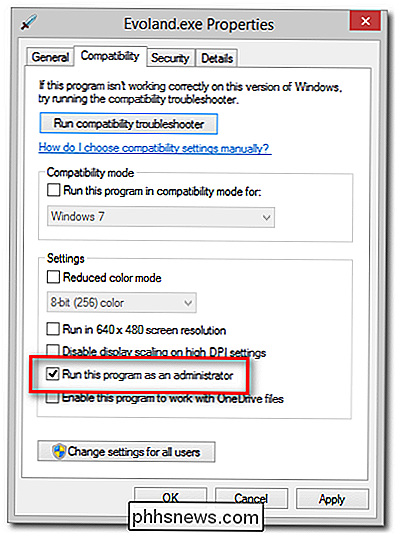
Lauke "Savybės" pasirinkite skirtuką "Suderinamumas" ir pažymėkite "Vykdyti šią programą kaip administratorius".
PATEIKTA: Kaip prijungti "Wireless Xbox 360" valdiklį prie kompiuterio
Jei pritaikysite šį pakeitimą tik savo paskyroje, spustelėkite Gerai. Jei kiti naudotojai (ypač ne administratoriai, kuriems reikės paleisti programą su administratoriaus teisėmis), reikės taip pat taikyti ir taisymą, prieš spustelėdami Gerai, patikrinkite "Keisti visų naudotojų nustatymus".
Dabar paleisdami programą tiesiogiai iš sparčiosios klavišo arba paleidimo priemonė, kaip Steam klientas, visada bus vykdoma administratoriaus režimu.
Išleisime iš "Steam" kliento ir pamatysime, kas atsitinka:

Jis dirbo! Mūsų mėgstamiausia kontrolierė ir dabartinė žaidimų manija yra harmoningai. Čia pažymi didelę sėkmę. Mes turime galimybę parodyti jums, kaip nustatyti nuolatines administracines teises "Windows" vykdomąjį failą, ir jūs padėjote mums perkelti "fix-the-game" darbotvarkę iš sąrašo. Dėkojame, kad parašėte.
Ar turite neatidėliotino techninio klausimo? Atsiųskite mums el. Laišką šiuo adresu: ir mes padarysime viską, kad jį atsakyti.

Kaip naudoti "Custom Views" "Excel", kad išsaugotumėte knygos nustatymus
Kai dirbate su "Excel" darbalapiu, galite nustatyti skirtingus rodymo nustatymus skirtingais laikais, pvz., Mastelio lygiu arba lango pozicija ir dydis. Naudojant tinkintų peržiūrų funkciją galite nustatyti ir išsaugoti skirtingus rodinius, kad greitai juos perjungtumėte. Pavyzdžiui, galite laikinai padidinti darbalaukį norėdami pamatyti daugiau informacijos arba slėpti "Excel" sąsajos dalis, kad maksimaliai padidintų savo darbo vieta (be slapstymo juostelės).

10 Pamirštamos naujos funkcijos Windows 10
"Windows 10" turi keletą iškraipančių naujų funkcijų, tokių kaip "Task View" virtualūs staliniai kompiuteriai, "Cortana", "Edge" naršyklė, "Start" meniu ir programos, kurios paleidžiamos "Windows". Čia pateikiama keletas kitų, labiau pamirštamų patobulinimų. Jei atnaujinsite "Windows 7", taip pat rasite daugybės "Windows 8" patobulinimų.



